
Revit Architecture Initiation + Approfondissement
Dawan
Découvrir Revit
Apprendre son histoire
Connaître ses fonctionnalités
Comprendre ses différentes utilisations
Distinguer les différents formats de fichiers
Les formats de Revit : .RVT, .RTE, .RFA
Les formats d'échanges :DWG, DXF, .FBX. et les formats .IFC
Utiliser l’interface de Revit
Utiliser la barre de menu
Utiliser le ruban
Comprendre la zone graphique
Utiliser le panneau de propriétés
Utiliser le panneau d'arborescence du projet
Situer les fondamentaux du logiciel
Utiliser l’espace de travail
Configurer des unités
Configurer des accrochages et incrémentations
Naviguer dans les vues nommées
Naviguer dans l'espace graphique
Zoom
Panoramique
Orbite, orbite libre et continue
Boussole 3D
Disque de navigation
Modifier le style visuel
Utiliser les informations contextuelles
Maîtriser les cotes temporaires
Ajuster le niveau de détail de la vue active
Atelier : naviguer dans le projet par défaut de Revit
Intégrer l’arborescence de Revit
Naviguer dans l'arborescence du projet
Renommer ou supprimer une vue
Comprendre pourquoi dupliquer les vues
Atelier : observer les arborescences en fonction des types de projets
Simplifier les sélections
Utiliser la sélection rectangulaire
Ajouter ou supprimer des éléments de la sélection
Affiner une sélection dans la vue
Maîtriser la sélection des occurrences
Enregistrer une sélection
Charger une sélection
Modifier une sélection
Atelier : sélectionner des catégories d’éléments dans Revit
Différencier les projets des familles
Différencier un projet et une famille
Créer un nouveau projet
Découvrir le gabarit Architecture
Découvrir le gabarit Construction
Définir le nombre d'étages du projet
Créer et renommer les niveaux
Comprendre les options de l'outil de création de niveaux
Créer des vues en plans correspondantes
Supprimer un niveau et de la vue correspondante
Observer les répercutions dans le panneau d'arborescence du projet
Créer un quadrillage sur le premier niveau
Comprendre les caractéristiques de l'affichage
Repositionner
Renommer les lignes
Propager le quadrillage sur les autres niveaux
Créer une vue d’élévation
Maîtriser les option des puces d’élévation
Atelier : créer et organiser plusieurs niveaux et un quadrillage
Définir la visibilité dans Revit
Utiliser les niveaux en fond de plan
Utiliser la plage de vue
Utiliser la zone cadrée
Afficher ou masquer des objets
Gérer la propriété visibilité graphisme
Insérer une sélection enregistrée dans les filtres de la visibilité graphisme
Atelier : afficher et masquer des catégories, des éléments dans les différentes vues de Revit
Utiliser les outils de conception basique de Revit
Maîtriser les esquisses et les lignes de modèles
Utiliser des esquisses
Utiliser des modèles pour définir une zone de travail
Utiliser les outils de dessin, barre d'options contextuelles et barre d'état :
Ligne, rectangle, polygones inscrits et circonscrits, arcs, spline, ellipse,ellipse partielle
Utiliser l’outil de sélection
Maîtriser les contraintes de l'espace esquisse
Utiliser les modificateurs
Déplacer, copier, orienter, aligner, miroir axe / dessin, décaler en valeur numérique / graphique, échelle, ajuster / prolonger en angle, ajuster / prolonger un élément / plusieurs éléments, scinder un élément, scinder avec un espace
Utiliser les réseaux
Réseau linéaire associatif, réseau polaire associatif, modification du réseau, dégrouper un réseau associatif
Verrouiller ou déverrouiller un objet
Copier et appliquer les propriétés d'un objet à d'autres objets
Utiliser l'outil mur
Différencier mur porteur et mur architectural
Découvrir la barre d'options contextuelles et la barre d'état
Définir la hauteur du mur par contrainte : niveaux / hauteur / plan de travail
Justifier les murs
Chaîner
Choisir un type de mur dans la famille système
Utiliser les informations objets
Utiliser les poignées de contrôle des objets
Utiliser les accroches par rapport aux composants du mur
Modifier un profil de mur
Observer les conséquences sur les contraintes
Redéfinir le profil
Travailler les jonctions de murs
Mettre en pratique des confections de murs
Modifier le type
Modifier la structure
Visualiser côté intérieur / extérieur
Comprendre le principe de priorités entre les matériaux
Insérer des couches
Définir l'épaisseur des couches
Modifier la hiérarchie entre les couches
Modifier les décalages de niveaux inférieur et supérieur de couches
Attribuer les matériaux aux couches
Attribuer des profils en relief et ou en creux depuis l'éditeur d'assemblage
Charger des profils depuis les familles systèmes
Ajouter des profils
Modifier la position, distance, position latérale, décalage, retrait, etc.
Atelier : créer un nouveau type de mur avec plusieurs couches, profils et retournements
Apposer des profils en relief et ou en creux aux murs
Choisir l'orientation verticale / horizontale
Choisir un mur
Poser un profil sur plusieurs murs contigus
Ajuster la hauteur du profil
Éditer le profil
Utiliser les murs avec retournement
Retourner aux ouvertures
Retourner aux extrémités
Modifier l'assemblage en conséquence
Atelier : charger et poser un profil de corniche et de couvertine sur un mur
Ouvrir des murs
Utiliser les différents types d'ouvertures
Choisir le type d'ouverture
Poser de l'ouverture à la volée
Ajuster la position
Ajuster les contraintes
Atelier : créer une ouverture libre dans un mur
Créer des sols
Différencier les types de sol : architectural, plancher, sol par face, sol bord de dalle
Naviguer entre les ruban architecture / ruban structure
Sélectionner ou charger la famille en fonction des besoins
Utiliser la barre d'options contextuelles et barre d'état
Utiliser l’esquisse du sol
Appliquer le sol à plusieurs niveaux
Ouvrir des cages de planchers
Choisir un plancher de contrainte inférieure
Définir la contrainte supérieure
Créer, modifier les toitures
Utiliser les différents outils de toits : par tracé, par extrusion
Créer un toit par esquisse
Comprendre les options de l'outil toit : débord, inclinaison
Dessiner en se basant sur les murs avec débords
Dessiner avec les outils de dessin traditionnels sans débords
Ajouter des lignes de scission sur un toit plat
Ajouter des points de contrôle
Scinder par choix des supports
Modifier les sous éléments et déterminer l'élévation
Créer un puits de lumière
Créer un toit à plusieurs pentes
Attacher les murs
Modifier l'inclinaison des pentes : via l'inclinaison / via les poignées de contrôle
Créer un toit par extrusion
Définir un plan de travail
Choisir un niveau
Esquisser avec l'outil spline
Débuter et finir l'extrusion
Modifier / asocier les alignements
Attacher les murs
Finaliser les opérations supplémentaires sur les toitures
Mansarder une toiture
Joindre deux toitures distinctes
Ajouter des sous-faces de toit
Ajouter des gouttières
Atelier : modéliser un bâtiment de type pavillon
Appliquer des coupes dans les vues nommées
Modifier leur sens et profondeur
Basculer sur la vue de coupe
Nommer les coupes
Atelier : créer une coupe dans un bâtiment afin d’attacher des dalles à des murs
Employer les composants sur Revit
Utiliser l’outil poteau
Utiliser les différents types de poteaux : architecturaux, porteurs
Choisir les types de poteaux dans la famille par défaut
Importer une famille
Utiliser la barre d'options contextuelles et barre d'état
Définir le plan d'étage inférieur
Définir le plan d'étage supérieur
Comprendre le comportement par rapport au quadrillage
Comprendre le comportement par rapport aux murs existants
Utiliser les poteaux porteurs
Choisir le type de poteaux
Maîtriser la barre d'options contextuelles et la barre d'état
Définir la profondeur
Définir la hauteur
Placer automatiquement : sur le quadrillage ou sur une sélection de poteaux architecturaux
Utiliser les poutres
Choisir le type de poutre
Utiliser la barre d'options contextuelles et barre d'état
Définir un niveau de départ
Définir un niveau d’arrivée
Atelier : placer des poteaux ainsi que des poutres sur un bâtiment
Placer, modifier ou personnaliser les faux plafonds
Utiliser l’outil plafond automatique, l’outil plafond par esquisse
Fonctionner par région
Créer en fonction des régions
Associer un plafond
Utiliser l'outil plafond par esquisse
Choisir un niveau
Décaler par rapport au niveau
Choisir un type de plafond : de base, composé
Modifier le type de plafond
Personnaliser la structure du plafond
Atelier : poser des faux plafonds dans un bâtiment
Utiliser l’outil portes
Utiliser les portes par défaut
Importer une famille de portes
Télécharger une famille de portes
Utiliser la barre d'options contextuelles et barre d'état
Positionner et orienter à la volée
Régler la position avec les repères commentés / à la volée
Ajuster les poignées de repères commentés
Comprendre les propriétés de la porte : hauteur de l'appui, hauteur du linteau
Renommer ou dupliquer
Comprendre les propriétés de construction
Comprendre les propriétés de cotes
Modifier l'occurrence ou modifier le type d'objet
Utiliser l’outil fenêtres
Utiliser les fenêtres par défaut
Importer une famille de fenêtres
Télécharger une famille de fenêtres
Utiliser la barre d'options contextuelles et barre d'état
Positionner et orienter à la volée
Régler la position avec les repères commentés / à la volée
Ajuster les poignées de repères commentés
Comprendre les propriétés de la porte : hauteur de l'appui, hauteur du linteau
Renommer ou dupliquer
Comprendre les propriétés de construction
Comprendre les propriétés de cotes
Modifier l'occurrence ou modifier le type d'objet
Atelier : poser des portes et des fenêtres sur un bâtiment
Utiliser l’outil escalier
Découvrir les différents types d'escaliers : par composant, par esquisse
Choisir un type de composant : escalier droit, en colimaçon, tournant balancé, en U
Utiliser la barre d'options contextuelles et barre d'état
Poser un escalier droit
Définir un plan d'étage inférieur
Définir un plan d'étage supérieur
Esquisser à la volée en fonction du nombre de contre-marches
Sélectionner le type et ajouter des garde-corps
Positionner
Utiliser les poignées de contrôle
Inverser le sens de montée
Comprendre les propriétés
Comprendre les modifications
Atelier : réaliser un escalier droit, en colimaçon, en tournant balancé, en U. Choisir le bon escalier pour chaque bâtiment
Utiliser l’outil rampe d’accès
Découvrir les différents types de rampes
Créer son propre type de rampe
Gérer l’inclinaison de la rampe
Poser une rampe
Définir un plan d'étage inférieur
Définir un plan d'étage supérieur
Positionner
Utiliser les poignées de contrôle
Inverser le sens de montée
Comprendre les propriétés
Comprendre les modifications
Atelier : créer et positionner des rampes d’accès
Utiliser l’outil garde-corps
Découvrir les différents types de garde-corps
Créer son propre type de garde-corps
Dessiner l’esquisse du garde-corps
Modifier les gardes garde-corps
Modifier la structure des traverses
Modifier le positionnement des barreaux
Changer l’hôte d’un garde-corps
Atelier : poser des garde-corps sur les balcons d’un bâtiment
Intégrer l’annotation sur Revit
Poser et personnaliser les cotations
Comprendre les cotes temporaires
Paramétrer des cotes temporaires
Modifier des lignes d'attache
Modifier le statut des cotes temporaires en cotes permanentes
Utiliser le ruban annoter
Différencier les différents types de cotations : alignée, linéaire, radiale, longueur d'arc, cotes d'élévations
Basculer enter les accroches
Gérer les familles systèmes de cotes
Créer son propre style de cotes
Modifier les styles graphiques des cotes
Travailler avec les textes de substitution
Coter dans les différentes vues
Atelier : coter les différentes vues en tenant compte des ouvertures de murs
Annoter des pièces
Poser des pièces
Comprendre les caractéristiques des pièces
Nommer les pièces
Scinder des pièces
Attribuer des étiquettes aux pièces
Atelier : poser les pièces d’un bâtiment en respectant les hauteurs sous plafonds
Regrouper différentes vues et nomenclatures dans une présentation
Travailler avec les feuilles
Créer de nouvelles feuilles
Choisir un cartouche
Charger une famille de cartouche
Charger cette nouvelle feuille dans un projet
Renseigner le cartouche
Insérer le choix de la vue
Modifier le cadrage de la vue
Insérer une deuxième vue
Insérer et aligner des vues de coupes
Documenter la vue avec des nomenclatures
Travailler avec les cartouches
Modifier une famille de cartouche
Modifier les informations du cartouche
Insérer un logo
Atelier : créer plusieurs feuilles incluant différentes vues en plan, coupe et élévations
Créer et personnaliser les nomenclatures
Créer une nouvelle nomenclature
Choisir des champs
Trier et regrouper les différents champs
Mettre en page la nomenclature
Filtrer la nomenclature
Insérer une deuxième vue
Atelier : réaliser une nomenclature de pièces indiquant le nom des pièces, le niveau, la surface, le volume et la finition du sol
Maîtriser les particularités des feuilles dans Revit
Importer une famille de jeu de feuilles
Nommer les feuilles
Placer une vue dans la présentation
Exporter les feuilles
Choisir des feuilles à exporter
Configurer l’impression
Atelier : exporter un PDF regroupant les plans et nomenclatures d’un bâtiment
Appliquer les bonnes méthodes pour bien préparer sa maquette numérique
Gérer les informations sur le projet
Travailler avec les gabarits
Créer un gabarit de projet
Personnaliser l’emplacement des fichiers gabarits
Positionner l’emplacement du projet
Indiquer le nord géographique à son projet
Géolocaliser son projet par rapport à un plan cadastral en DWG
Atelier : repositionner un projet Revit par rapport aux coordonnées d’un plan DWG, indiquer le nord géographique du projet
Distinguer les phases de constructions
Créer des nouvelles constructions
Gérer les phases existantes
Personnaliser la phase de création / démolition
Travailler avec le filtre de phases
Créer des filtres de phases
Modifier l’apparence des phases
Atelier : créer un petit bâtiment composé de mur existant, démoli et nouvelles constructions, modifier l’apparence des phases
Utiliser les paramètres dans Revit
Différencier les paramètres du projet et les paramètres partagés
Personnaliser les paramètres du projet
Ajouter un nouveau paramètre
Personnaliser les propriétés de paramètres
Utiliser les catégories
Utiliser les données de paramètre
Atelier : ajouter un paramètre indiquant l’adresse du bâtiment dans les informations du projet
Créer des paramètres partagés
Créer un fichier de paramètres partagés
Découvrir les groupes de paramètres
Créer un paramètre
Insérer un paramètre partagé dans un projet Revit
Atelier : créer un paramétré partagé indiquant dans les portes leur résistance coupe feu
Employer les étiquettes dans les annotations
Utiliser les étiquettes
Créer ou modifier une étiquette
Gérer les libellés
Créer un libellé
Insérer un champ
Gérer les paramètres du libellé
Modifier le type d’un libellé
Atelier : créer une étiquette de porte avec nouveau libellé indiquant la résistance coupe feu de l’atelier précédent
Réorganiser l’arborescence du projet
Modifier l’arborescence de Revit
Préparer les nouveaux titres de vues
Organiser l’arborescence
Créer une nouvelle arborescence
Filtrer l’arborescence
Trier ou regrouper l’arborescence
Ranger les vues
Atelier : construire une nouvelle arborescence du projet triée par phases, type de plan, niveaux et noms
Adapter l’insertion pour faciliter la modélisation
Personnaliser l’onglet insérer dans Revit
Lier des fichiers
Lier Revit
Lier IFC
Lier CAO
Découvrir les nuages de points
Importer et redessiner à partir d’un DWG
Atelier : redessiner un bâtiment à partir d’un DWG
Intégrer les murs rideaux et les conceptions par esquisse sur Revit
Utiliser les différents types de murs rideaux
Utiliser le mur rideau basique, vitrage extérieur, vitrine
Comprendre les caractéristiques des murs rideaux
Travailler sur le quadrillage pour le biais des propriétés et du modificateur de type
Choisir un type de quadrillage horizontal et vertical
Choisir distance ou nombre fixe
Gérer l'espacement maximal ou minimal
Justifier horizontalement et verticalement
Décaler horizontalement et verticalement
Gérer l’angle horizontal et l’angle vertical
Ajouter des meneaux horizontaux et verticaux
Choisir le type de profil pour chaque bord
Positionner le quadrillage horizontal et vertical à la volée
Ajuster via les cotes temporaires
Subdiviser un plan d'un vitrage quadrillé
Ajouter des meneaux
Travailler indépendamment sur les meneaux, plans ou quadrillage
Atelier : créer une façade vitrée. Créer des cloisons intérieures avec des panneaux pleins et des vitres
Tracer un escalier par esquisse
Choisir un type d’escalier
Définir le plan d'étage inférieur
Définir le plan d'étage supérieur
Esquisser la limite de l’escalier
Dessiner les contremarches
Indiquer la trajectoire de l’escalier
Convertir un escalier existant en escalier esquisse
Modifier l’esquisse
Atelier : réaliser un escalier sur mesure à l’aide de l’esquisse
Utiliser les composants in-situ
Choisir sa catégorie de famille
Créer des plans de références
Utiliser les lignes de modèle
Utiliser les formes pleines / vides
Extruder
Raccorder
Faire des révolutions
Extruder par chemin
Raccorder par chemin
Appliquer des matériaux
Finaliser la création
Atelier : créer un composant type bureau, table, à l’aide des outils des composants in-situ
Employer les volumes conceptuel dans ses projets
Créer un volume conceptuel
Définir un plan de travail
Utiliser les lignes de modèle
Dessiner le profil en
Formations courtes
accessibles à tous
Formateurs pro.
diplômés
12 participants
maximum par session
Financement
Des solutions de financement pour vous aider


À propos du centre Dawan
Nous progressons continuellement pour faire évoluer notre catalogue, nos cours, nos supports, notre accueil et notre pédagogie.
Envie d’en savoir plus sur cette formation ?
Documentez-vous sur la formation


Revit Architecture

1500 €
REVIT Architecture – Base Utilisateur BIM en cours collectif dans nos locaux ou à distance

1500 €
REVIT Architecture – Base Utilisateur BIM pour votre entreprise ou cours individuel sur site ou à distance

4450 €
REVIT Architecture - LT
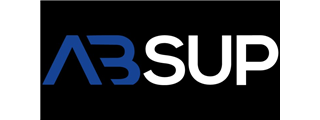
1000 €
REVIT Architecture – Initiation à REVIT
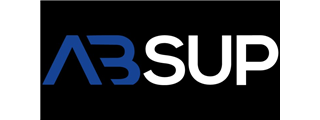
1250 €
REVIT Architecture - Initiation BIM Niveau 1
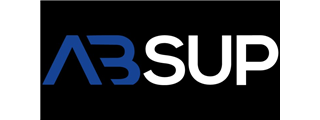
1250 €